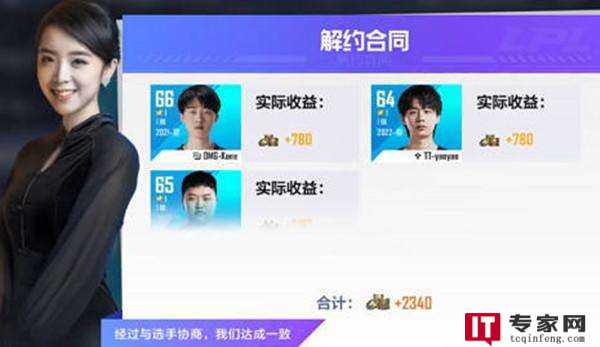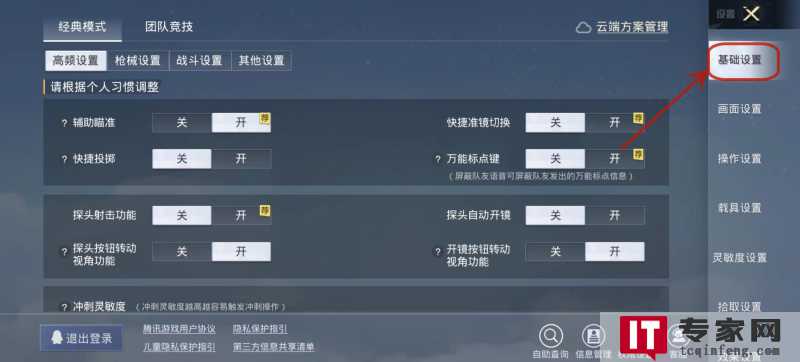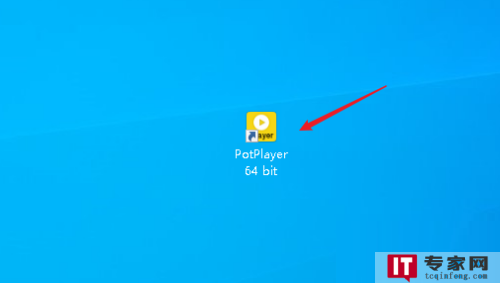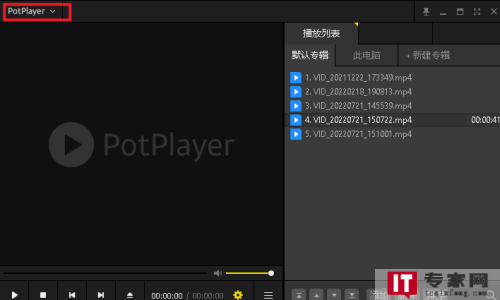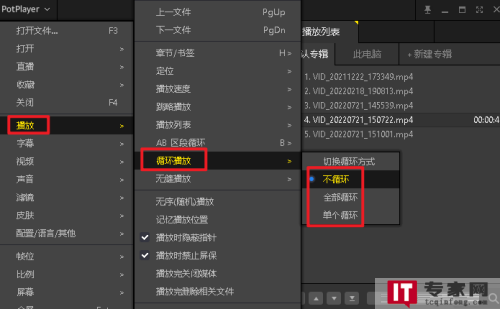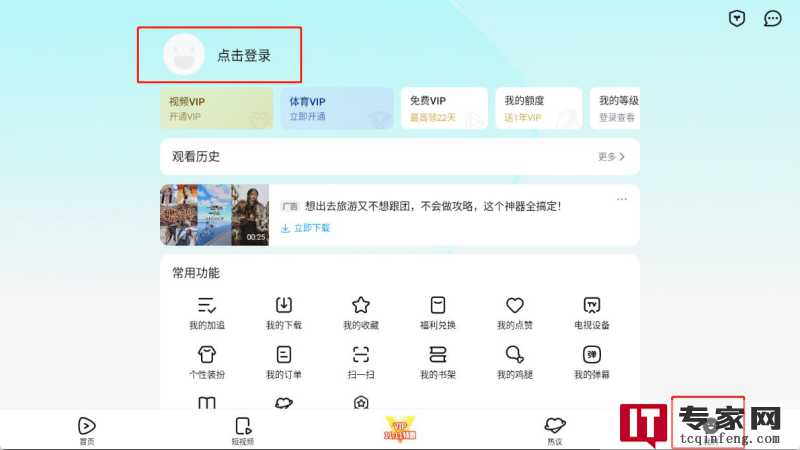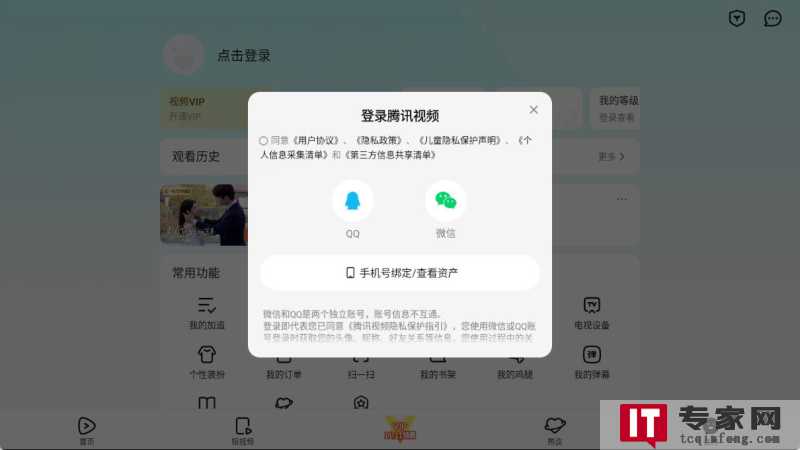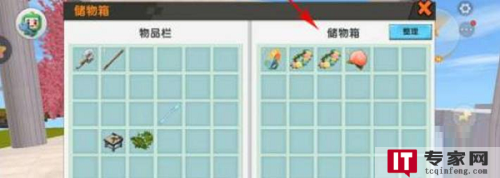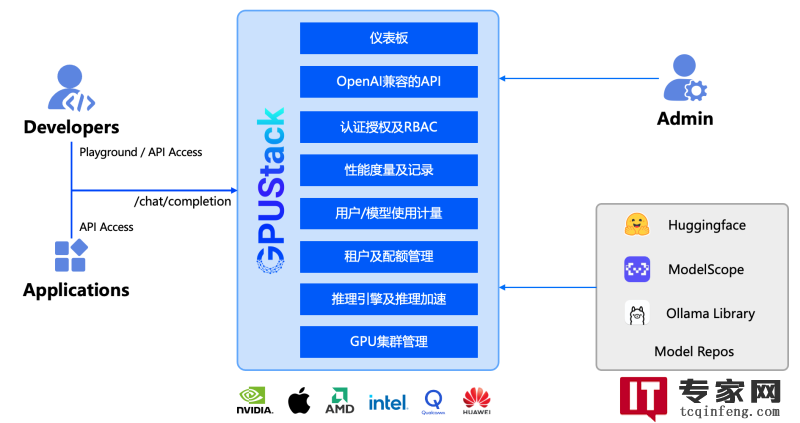怎样使用set ahk来解决我的问题?
使用set ahk解决问题的方法
在日常的使用电脑过程中,我们经常会遇到一些重复性的操作,这不仅会浪费我们宝贵的时间,还可能导致一些错误的发生。为了解决这个问题,AutoHotkey(简称 AHK)应运而生,它是一个开源的脚本语言,能够用于自动化任务和定制键盘快捷键,提高我们的工作效率。
首先,在使用 AHK 之前,我们需要下载并安装它。在官方网站上,我们可以找到合适的版本,并通过简单的步骤进行安装。
安装完成后,我们需要编写 AHK 的脚本。打开文本编辑器,比如记事本,创建一个新文件,并将其另存为一个以".ahk"为扩展名的文件,比如"myScript.ahk"。接下来,就可以开始编写脚本了。
AHK 的基本语法非常简单易懂,以下是一个示例:
1. ; 这是一个注释
2. #NoEnv ; 禁用变量环境
3. SendMode Input ; 设置按键发送模式
4. SetWorkingDir %A_ScriptDir% ; 设置工作目录为脚本目录
5.
6. ; 按下 Ctrl+Shift+C 后将粘贴板内容转为大写
7. ^+c::
8. Clipboard := StrUpper(Clipboard)
9. return
在这个示例中,第1行是注释,用于给脚本添加说明。第2行禁用变量环境,可以避免一些不必要的问题。第3行设置按键发送模式,这里我们选择了输入模式(Input Mode),有时候也可以选择发送模式(Send Mode)。第4行将工作目录设置为当前脚本的目录,这样脚本中的相对路径就可以正确工作。
从第6行开始,我们定义了一个快捷键组合,即按下Ctrl+Shift+C。在AHK中,我们使用`::`来分隔快捷键和操作。当我们按下这个组合时,AHK会执行后面的操作,即将剪贴板中的内容转为大写字母。
编写完脚本后,我们需要保存并关闭文件。
下一步就是运行 AHK 脚本。双击打开脚本文件(myScript.ahk),就会启动 AHK,脚本开始运行。我们可以在系统托盘中看到 AHK 的图标,表示它正在工作。
此时,按下Ctrl+Shift+C组合键,剪贴板中的内容会被转为大写,并且可以直接粘贴出来。
然而,上面只是一个简单的示例,AHK 的功能远远不止这些。它可以帮助我们做很多自动化操作,比如自动填写表单、快速打开应用程序、自动点击鼠标等。只要我们能够想到需要自动化的操作,基本上都可以通过编写 AHK 脚本来实现。
除了自动化操作,AHK 还支持自定义键盘快捷键。比如,我们可以将 F1 键映射为打开浏览器,将 F2 键映射为打开文本编辑器,以此类推。这样,我们就可以更快速地打开我们经常使用的应用程序。
使用 AHK 可以大大提高我们的工作效率,让我们摆脱繁琐的重复操作,专注于更重要的任务。只要我们愿意花一些时间学习和编写脚本,AHK 就能成为我们的得力助手。
最后,希望以上介绍的方法能够帮助你解决问题并提高工作效率。